DISM.exe是什么?
Windows中自带的DISM.exe工具(Deployment Imaging and Management 部署映像服务和管理),如果能灵活的应用它,不仅能够独立制作多版本Win10安装U盘,还能够及时修复和恢复系统
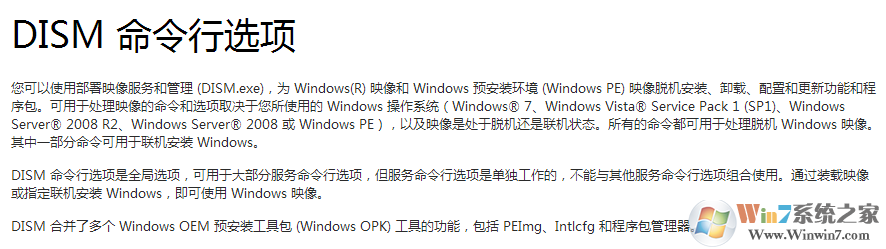
以上图片是微软聚集体给出的功能介绍,具体内容如下:
您可以使用部署映像服务和管理 (DISM.exe),为 Windows(R) 映像和 Windows 预安装环境 (Windows PE) 映像脱机安装、卸载、配置和更新功能和程序包。可用于处理映像的命令和选项取决于您所使用的 Windows 操作系统(Windows® 7、Windows Vista® Service Pack 1 (SP1)、Windows Server® 2008 R2、Windows Server® 2008 或 Windows PE),以及映像是处于脱机还是联机状态。所有的命令都可用于处理脱机 Windows 映像。其中一部分命令可用于联机安装 Windows。
下面我们就开始具体介绍DISM.exe的使用方法:
启动管理员模式的命令提示符,输入
Dism /Online /Cleanup-Image /ScanHealth
扫描全部系统文件和系统映像文件是否与官方版一致(无论你是否备份或制作过系统映像),时间较长,喝杯茶耐心等待一会。
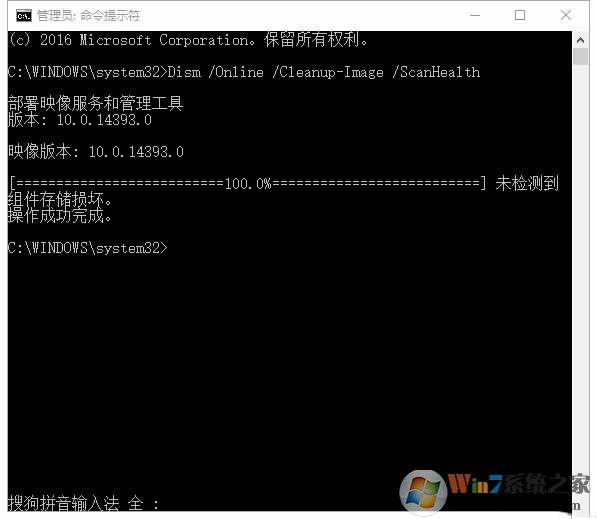
如果检查的结果和小编的电脑是一样的,那就证明你的系统没什么问题,安心用着呗。但如果出现错误提示了,那就需要用
Dism /Online /Cleanup-Image /CheckHealth
检查文件的损坏程度,结果一般有两种:一般性损坏可以修复和情况严重完全无法修复。
是前者的话,我们可以直接调用
DISM /Online /Cleanup-image /RestoreHealth
联网将系统映像文件中与官方文件不相同的文件还原成官方系统的源文件,系统中安装的软件和用户设置保留不变,比重装系统要好得多,而且在修复时系统未损坏部分可以正常运行,不耽误大家手头上的事情。检查结果是后者的话,除了重装系统外,没有太好的办法解决。
没有网络或怕它占用网络资源,也可以启动本地修复命令,命令格式如下:
Dism /Online /Cleanup-Image /RestoreHealth /Source:c:\test\mount\windows /LimitAccess
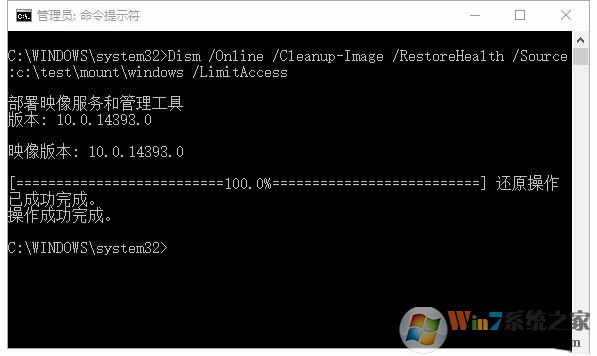
此外,DISM还有很多其他用途,如
Dism /online /Get-CurrentEdition
检查映像版本
Dism /online /Get-TargetEditions
检查系统是否可升级
想要知道更多命令只要在命令提示符中输入 Dism.exe /?就能一目了然了。
上面这些DISM的用法大家只要掌握了,就可以随时检查操作系统是否存在问题。至于利用下载好的系统映像恢复现有操作系统,也只需要一行命令而已,但与刚才不同,咱们首先需要将映像(.iSO)“装载”在系统中,然后
Dism /Apply-Image /ImageFile:X:\sources\install.wim /Index:1 /ApplyDir:C:\
其中,X代表映像挂载后的盘符。
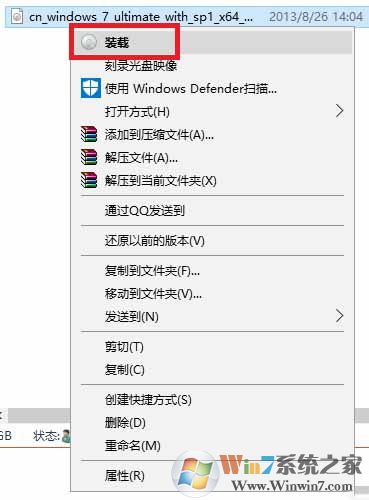
当然,我们也可以在系统崩溃的情况下用WinPE维护盘,使用DISM修复和恢复操作系统。只是需要做好两项准备工作:使用的WinPE必须是官方完整带有DISM和命令提示符功能(使用微软官方工具制作的WinPE)、在维护盘中有完整的Windows系统映像。
总结:DISM.exe是一个非常好用的windows修复和恢复工具,只要我们懂得如何去使用的话,可以极大的方便我们的生活和工作